 |
| Startbildschirm |
Wer im Besitz einer computergesteuerten Fräse ist, kann
Bauteile in einer Genauigkeit und zeitlichen Kürze fertigen, wie es von Hand
kaum oder gar nicht möglich wäre. Bislang entwarf ich für den Rumpfbau anhand
einer Drauf- und Seitenansicht mühevoll jeden einzelnen Spant, bevor er gefräst
werden konnte. Es blieb die große Fertigungsgenauigkeit aber der hohe
Zeitfaktor brachte eher Nachteile. Als ich zu Beginn des Jahres bei Modellbau
Letmathe eine neue Steuerungselektronik für meine Fräse bestellte, stöberte ich
auf deren Homepage. Bei den Links stieß ich mehr zufällig auf eine interessante
Seite von DevCAD. Zwar ist die Seite in Englisch gehalten, da aber zahlreiche
Grafiken eingebunden sind, gibt es kaum Verständnisprobleme. Hier werden sehr
viele anwenderfreundliche Programme rund um das computerunterstütze Entwerfen
von Flügeln und Rümpfen angeboten. Da ich für mein nächstes Projekt, den
Nachbau einer Ju 287 (über die demnächst in der Jet Power berichtet werden
wird) wieder einmal vor dem Entwurf der Rumpfspanten stand, wurde ich auf die
Werbung für das entsprechende Programm DevFusCAM aufmerksam. Versprochen wurde
eine sehr schnelle und einfache Unterstützung bei der Planung eines kompletten
Rumpfes ohne Vorkenntnisse im computerunterstützten Entwurf haben zu müssen.
Meine Neugier war geweckt und ich lud mir das kostenlose Testprogramm herunter.
Innerhalb kurzer Zeit war ich so begeistert, dass ich mir bereits wenige Tage
später für € 65,00 eine Lizenz für die Vollversion kaufte.
Grundsätzliches über
DevFusCAM
Der Entwickler ist ein Italiener, Stefano Duranti. Deshalb
wird das Programm nur eingeschränkt in deutscher Sprache angeboten. Alle
weiteren Informationen finden sich in englischer Sprache beigefügt. Um es aber
gleich vorauszuschicken: Ich habe die englische Anleitung kaum gebraucht. Mit
dem Programm werden bereits mehrere Beispielentwicklungen geliefert, anhand
derer sich die meisten Fragen klären lassen. So war ich in ungefähr 2 Stunden bereits
in der Lage, einen ersten kompletten Rumpf mit Spanten, Gurten Zwischenböden
und Seitenverstärkungen für meine Ju 287 zu entwerfen! Diesen Entwurf habe
ich zwar inzwischen mehrfach überarbeitet, die Modifikationen bezogen sich aber
auf Detaillösungen, das Grundkonzept blieb unverändert.
Die Anwendung
Was also kann das Programm und was nicht?
Der große Vorteil in der Anwendung von DevFusCAM besteht
darin, dass man Schritt für Schritt die einzelnen Planungsstufen bis zum Ende
durchlaufen muss. Dabei ist es unerheblich, ab man zwischenzeitlich wieder ein
paar Schritte vor- oder zurückgeht, um nachträgliche Änderungen vorzunehmen. Jeder
Arbeitsschritt wird von grafischen Erläuterungen begleitet, zusätzlich können
nach fast jedem Schritt in einer farbigen 3D-Ansicht sofort die Veränderungen überprüft
werden. Dabei kann man sich wirklich jeden Winkel mit Zoom- sowie
Rotationsfunktionen darstellen lassen.
Um mit DevFusCAM Rümpfe entwerfen zu können, benötigt man:
·
Jeweils eine Grafik, die die Drauf- und
Seitenansicht des zu entwerfenden Rumpfes darstellen.
·
Die gewünschte Rumpflänge mit der dazugehörigen
maximalen Rumpfhöhe und –breite
·
.dat-Dateien für die Auswahl der Flügel- und
Leitwerksprofile. Ein entsprechendes Programm gibt es im Internet zum
kostenlosen Herunterladen, z. B. MProfil von Michael Möller.
Dann
kann es bereits losgehen. Nach dem Starten des Programms erscheint zunächst der
Auswahlbildschirm, ob man ein neues Projekt bearbeiten, ein bestehendes
überarbeiten oder ein bereits ausgearbeitetes Projekt für das Fräsen
vorbereiten möchte. Im Folgenden beschreibe ich die Schritte und Möglichkeiten
für ein Neuprojekt: Von nun an geht es in Einzelfenstern Schritt für Schritt
bis zum fertig entworfenen Rumpf. Anwendungsbereiche, die nicht benötigt
werden, können mit Drücken der „Enter“-Taste schnell übersprungen werden :
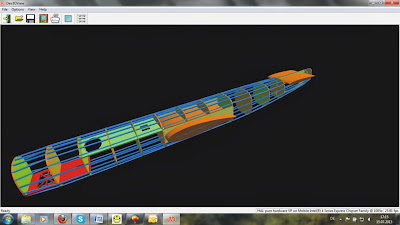 |
| 3D-Ansicht des Rumpfes einer Ju 287 in DevFusCAM |
·
Eingabe eines Projektnamens, unter dem das
Projekt abgespeichert wird, der Rumpflänge, -breite und –höhe.
·
Einladen der Rumpfseiten- und –draufsicht.
·
Abformen der Rumpfkonturen mit Linien.
·
Festlegung der Stellen, an denen die Spanten
sitzen sollen sowie deren Form. Hier bieten sich vielfältige
Gestaltungsmöglichkeiten, die kaum einen Wunsch offen lassen dürften.
·
Dicke eines jeden Spantes definieren.
·
Festlegung der Beplankung, auch Teilbeplankungen
sind möglich.
·
Neben senkrecht stehenden Spanten können
ebenfalls in Längsrichtung schräg verlaufende Spanten frei definiert werden.
Für die Gestaltung der Kreuzungen mit anderen Spanten bietet das Programm
verschiedene Varianten an.
·
Auswahl der Wurzelprofile für Flügel und
Höhenleitwerk. Dazu kann auf bereits bestehende .dat-Dateien mit
Profilkoordinaten zugegriffen werden. Anstellwinkel können hier ebenfalls
definiert werden.
·
Im Rumpf können Räume z. B. für Tanks festgelegt
werden.
·
Die flächig geraden Rumpfseitenteile können
untereilt werden.
·
Die flächig geraden Rumpfseitenteile können mit
verschiedenartigen Aussparungen versehen werden.
·
Für die Verteilung von Gurten stehen zahlreiche
vorgegebenen Möglichkeiten zur Verfügung, aber auch eine frei wählbare
Verteilung ist möglich. Zudem kann der Bereich, von welchem bis zu welchem
Spant ein Gurt verlaufen soll, eingeschränkt werden.
·
Anlegen von senkrecht stehenden
Rumpfverstärkungen. Auch hier sind im Nachgang Ausfräsungen zur
Massereduzierung möglich.
·
Anlegen von horizontal verlaufenden
Zwischenböden. Ebenfalls können hier Ausfräsungen zur Massereduzierung
vorgenommen werden. Ausfräsungen können aber in diesem Schritt z. B. auch zur
Aufnahme von Servos vorgesehen werden.
Für diesen und den vorhergehenden Schritt bietet das Programm mehrere Möglichkeiten, wie die Stellen, an denen Kreuzungen mit den Spanten entstehen, gestaltet werden sollen.
Für diesen und den vorhergehenden Schritt bietet das Programm mehrere Möglichkeiten, wie die Stellen, an denen Kreuzungen mit den Spanten entstehen, gestaltet werden sollen.
·
Einplanen von Aussparungen individuell für jeden
einzelnen Spant zur Massereduzierung. Dazu sind Vorgaben oder Rechtecke und
Ellipsen einstellbar.
·
Sofern erforderlich, um den späteren Rumpfaufbau
zu erleichtern, können die Spanten nun z. B. über die Rumpfmittellinie vertikal
oder horizontal geteilt werden. Für einen verzugsfreien Aufbau werden aber in
den nächsten beiden Schritten zwei weitere Varianten angeboten.
·
In dem vorletzten und letzten Schritt können je
nach Wunsch unterschiedliche Hellingen gleich passend mitkonstruiert und später
gefräst werden.
 |
| 3D-Ansicht des Rumpfes von hinten |
Hat man sich bis hierhin durchgearbeitet, ist das Rumpfprojekt
nun fertiggestellt. Wie gesagt, kann man nach fast jedem der oben beschriebenen
Schritte anhand einer 3D-Grafik den Fortgang kontrollieren.
Die Möglichkeiten von DevFusCAM sind damit jedoch noch immer
nicht erschöpft.
Die konstruierten Spanten können z. B. in das dxf-Format
konvertiert und damit ggf. in anderen CAM-Programmen weiterbearbeitet werden. Dies
ist nach Auswahl eines Projektes mit der „Draw-Print-Export parts“-Schaltfläche
im Startmenü möglich.
Möchte man sich hingegen sofort den G-Code zum Fräsen
ausgeben lassen, kann man die Spanten nach deren Dicke sortieren und passend
auf die Größe der Arbeitsfläche der Fräsmaschine anordnen lassen. Eigene
Fräsergrößen und –formen, die später zum Einsatz kommen sollen, sind abhängig
vom zu bearbeitenden Material definierbar. Für die Auswahl des Postprozessors
(Fräsprogramm) steht bereits eine große vorbereitete Auswahl zur Verfügung. Um bereits vor dem Fräsen ganz sicher zu
gehen, ob alles fehlerfrei gefertigt wird, ist sogar der Fräsvorgang vorab in
einem Film simulierbar.
Wer gerne Formen baut, hätte sogar die Möglichkeit, sich den
Rumpf im STL-Format ausgeben zu lassen, um dreidimensional fräsen zu können.
 |
| Zwischenböden können einzeln mit Aussparungen versehen werden |
Nach dem gleichen Entwurfsprinzip können natürlich nicht nur
Rümpfe gestaltet werden. Zusatztanks an Flügeln oder Verkleidungen von außen
angebrachten Düsentriebwerken wie bei meiner Ju 287 lassen sich damit ebenfalls
entwerfen.
 |
| Die letzten drei Rumpfspanten der Ju 287 im Fräsmenü |
Was das Programm nicht
kann
Jeder wird gewiss noch spezielle Wünsche an die Gestaltung
der einzelnen Bauteile stellen und möglichweise weitere Grenzen finden. Mir
fielen bei der Entwicklung des Ju 287-Rumpfes folgende Punkte auf:
·
Die vertikal verlaufenden Rumpfverstärkungen
werden grundsätzlich so entworfen, dass deren Höhe gleich der Rumpfhöhe an
dieser Stelle ist. Eine Verkleinerung kann
nur über den oben beschriebenen Export in einem anderen CAM-Programm
vorgenommen werden.
·
Die vertikal verlaufenden Rumpfverstärkungen
können nicht schräg im Rumpf eingeplant werden. Sie verlaufen immer parallel
zur Rumpfmittellinie.
·
Bei der Generierung des G-Codes wird für die
Einfrästiefe „z“ der Wert angenommen, der zuvor als Materialdicke definiert
wurde. Bei der Generierung des G-Codes wird hier üblicherweise bereits ein
Zuschlag von 0,5 mm eingeplant. Um ein Durchfräsen zu gewährleisten, sollte entweder
die Materialdicke um 0,5 mm erhöht werden oder der Fräser beim Start bereits
gering in das Material eingefahren sein.
·
Die erworbene Lizenz wird speziell für den Rechner
vergeben, auf dem DevFusCAM installiert ist. Soll das Programm auf einem
zweiten oder mehreren Rechnern installiert werden, ist der Kauf von weiteren
Lizenzen erforderlich.
 |
| Das Programm ermöglicht auch den Bau einer passenden Helling |
Fazit
Wer sich schon einmal für den Kauf eines professionellen CAD/CAM-Programms
interessiert hat, wird schnell herausfinden, dass man dafür viel Geld ausgeben und
dennoch als Flugmodellbauer daraus nur beschränkt Nutzen ziehen kann.
In Anbetracht dessen, was das speziell für uns Modellbauer
entwickelte Programm für den Preis von € 65,00 zu leisten in der Lage ist und
seiner hervorragenden Benutzerfreundlichkeit, halte ich DevFusCAM für unbedingt
empfehlenswert.
Kontaktdaten:
Email: info@devcad.com
Preis einer DevFusCAM-Lizenz: € 65,00
Keine Kommentare:
Kommentar veröffentlichen